Всем привет! Я уверен, что у большинства владельцев смартфонов хоть раз, да и встречалась проблема с нехваткой места. Отчасти, это решается покупкой смартфона с более емкой памятью или установки карты памяти, если мы говорим об Android смартфонах. Увы, подобный подход может оказаться весьма накладным и подойдет не каждому. Лучше давайте разберемся, что есть лишнего на iPhone и как освободить место на iPhone или iPad.
Покупка iPhone с бОльшим объемом памяти
Вроде я только сказал, что этот вариант может многим оказаться неподходящим, однако, с него я и начну. Покупка iPhone с более емкой памятью будет полезно в тех случаях, когда старый iPhone имеет минимальную память, типа 32 или 64 Гб и вы вдруг поняли, что хотите снимать много видео и фото. В таком случае, использование других методов принесет больше боли и мучений. А раз так, то лучше сразу обновиться до модели со 128 или более Гб.
Кстати, еще один важный момент, связанный с фото-видео. Современные смартфоны имеют многопиксельные камеры и порой их кадры получаются весьма объемными. Так что если вы изначально смотрите на смартфон, как на замену фотоаппарату или камере, то однозначно стоит брать более емкий iPhone.
Чем занято место на iPhone?
Прежде чем переходить к реальным способам по очистке места, надо понять, сколько этого места занято и чем именно. Для этого надо зайти на своем iPhone или iPad в Настройки — Основные — Хранилище iPhone и немного подождать, пока произойдет прогрузка всех данных. После можно увидеть приблизительно такую картину:
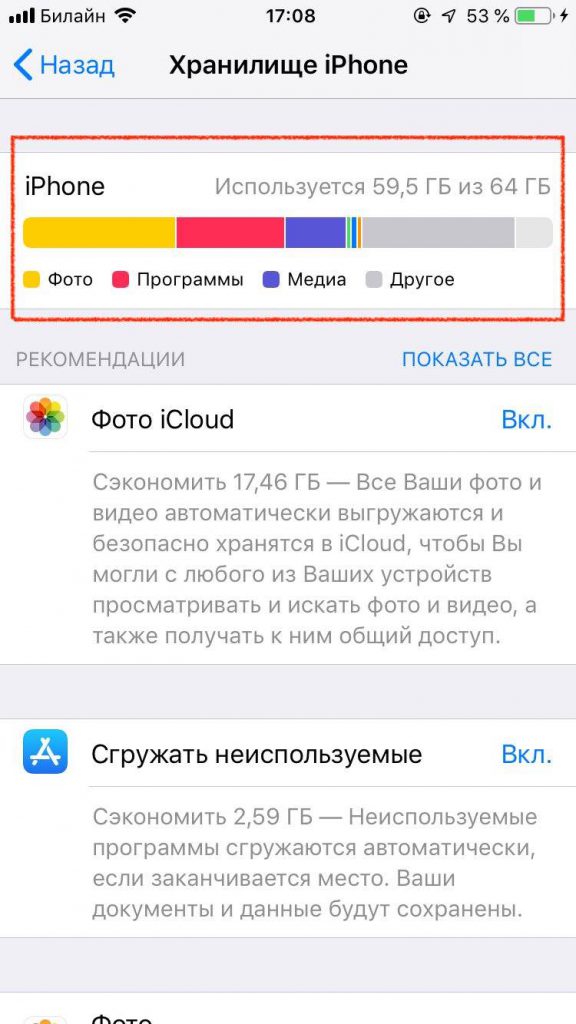
Ну а если немного отмотать вниз, то можно уже более детально просмотреть какие программы сколько места занимают:

Удаление лишних фото и видео
Банальный, казалось бы, совет, для того, что бы освободить место на iPhone, но я не могу обойти его стороной. Если глянуть на скриншот выше, то сразу видно, какой тип файлов занимает на iPhone больше всего места. Да-да, именно фото и видео, которые мы снимаем на телефон или же сохраняем из WhatsApp и ему подобных. А знаете, что именно занимает самый большой объем? Правильно: видео с салютом на 9 Мая и День Города, «захватывающее» видео водопадов и 10000 первых шагов ребенка! Шучу конечно, у ребенка не снимают 10000 первых шагов. Только первые 1000…
Суть сарказма вы все равно уловили, и тут не было камней в огород мам или путешественников — почти у каждого из нас есть слабость, запечатлеть на видео то или иное событие, которое нас трогает и вызывает эмоции. Но давайте по-чесноку — раз-два пересмотреть салют/водопад/проезд суперкара и т.п. еще можно, но не больше.
Кроме удаления реально ненужных фоток и видео, попробуйте воспользоваться программой для поиска и удаления дубликатов. Только сразу дам 2 лайфхака:
- не позволяйте программе удалять фото в автоматическом режиме, ибо она может накосячить…
- прежде чем покупать подписку, в бесплатном режиме поместите удаляемые кадры в корзину, а после удаления дублей, отмените подписку!
И да, я понимаю, что лениво и так неохота удалять старые фотографии, но вы только попробуйте — это так успокаивает и расслабляет… Так что моя личная рекомендация — смело удаляйте ненужные фото и лишние видео, особенно, если они длятся дольше минуты!
Снизьте качество записываемых видео
«Ну как же так, я же специально брал айфон с крутой камерой!» — возразит обыватель. «Нафиг забей на 4K» — отвечу я. В большинстве случаев 4K не нужен, т.к. их банально не на чем смотреть. Конечно, если дома стоит 4K телевизор, а самое главное, вы видите разницу между 4K и 1080p, то этот совет не для вас. А вот тем, кто хочет подсчитать место, привожу расчет.
Прикиньте, что одна минута записи в формате 1080p занимает порядка 130 Мб, а в 4K уже 350:
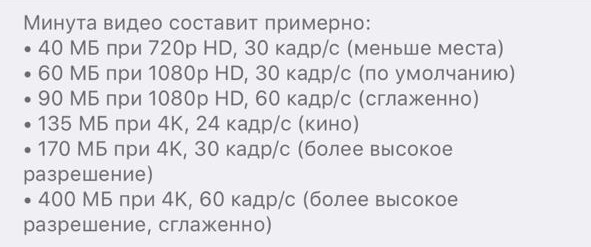
А потому получается, что незатейливое видео с тусовки, где вы просто так записали пьяного друга, играющего 3 минуты на гитаре (было у меня и такое видео), занимает порядка 500 Мб! Просто так, с ровного места, но в разрешении 4K и 30 кадров/сек. Но если этого же дружбана снимать в 1080, то получается уже 270-300 Мб. Но если принять во внимание, что бытовые ситуации можно снимать в 720p, то песня под гитару выходит в жалкие 120 Мб. Учтите, что большинство видео на вашем телефоне, будет именно бытовым, для показа друзьям, в лучшем случае!
Конечно, если вы планируете из снятого материала монтировать видео для потомков или подобный контент используется для работы, то стоит выставлять максимальное качество. Но в таком случае, изменяется и бюджет, и подход к подобного рода видео.
А для всех тех, кого я смог убедить перейти на размытую сторону силы, даю рецепт. Заходи м Настройки, отматываем вниз до раздела Камера и в разделе Видеозапись выбираем нужный формат. Кстати, скептики могут смело потыкать во все варианты и выбрать наиболее подходящий и уже потом только сделать окончательный выбор. Лично я записываю все в 720p!
Используйте медиатеку iCloud для фотографий
Не думал, что скажу это, но в случае катастрофической нехватки места на телефоне, сгружайте фото в облако. Для этого надо в настройках своего iCloud включить Фото iCloud и поставить галочку рядом с Оптимизацией хранилища:
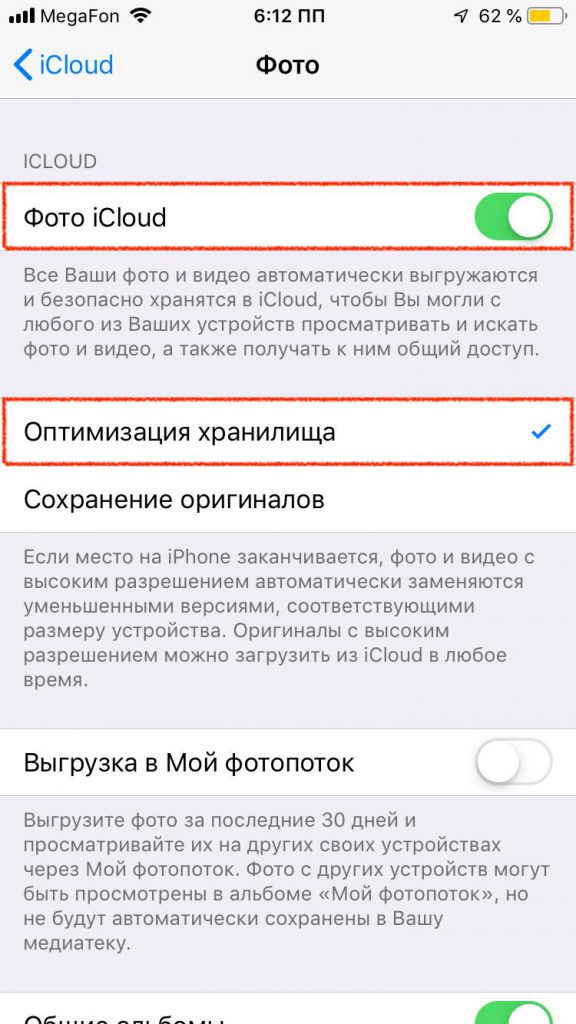
Думаю, что подробно объяснять зачем это нужно и как работает смысла нет, т.к. я уже подробно все описал в статье про Медиатеку iCloud. Отмечу лишь, что использование медиатеки iCloud, без осознания всей ответственности, может привести к неожиданным последствиям. С любовью, твой Дядя Бен.
Удалить ненужную музыку
Возвращаясь к тому самому скриншоту с детальным описанием занятого пространства, можно заметить, что и музыка занимает много места (у меня). Не исключаю, что и меломаны будут наблюдать аналогичную ситуацию на своих гаджетах. Понимаю, что хочется иметь всю любимую музыку для прослушивания её без интернета, но иногда её становится слишком много. Или же в медиатеке осталось что-то из старого, не такого уж и любимого сейчас…
Для того, что бы освободить место на iPhone или iPad, путем удаления музыки есть 2 метода: удаление через программу Музыка или через настройки телефона. Думаю, что через саму программу Музыка особо рассказывать не нужно, тк все знают, что надо просто нажать на три точки и выбрать пункт Удалить, как на скриншоте:
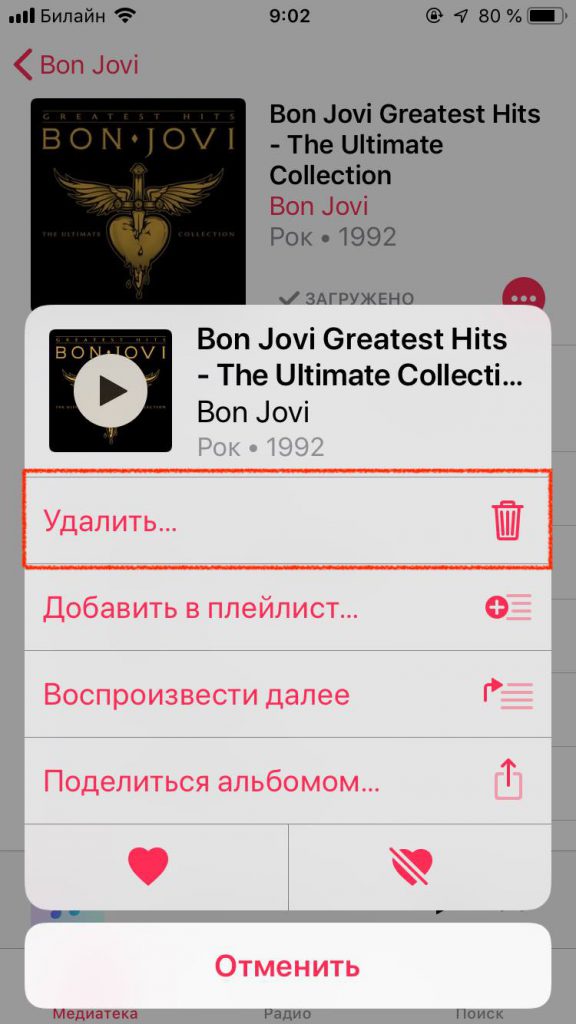
А вот через настройки можно не просто удалить альбом или всего артиста, но и увидеть объем удаляемого содержимого. Идем в Настройки — Основные — Хранилище iPhone и опять немного ждем, а затем нажимаем на Музыку из списка. После этого мы получим возможность сгрузить программу Музыка, удалить ВСЁ содержимое программы музыка, а так же удалять отдельных исполнителей. Сгрузить программу, значит удалить лишь программу Музыка, с сохранением медиатеки. Удаление программы приведет к удалению и программы и всех композиций, хоть купленных, хоть загруженных через iTunes. Понятно, что купленную музыку можно будет скачать вновь. Но если зайти в одного из исполнителей, то можно свайпом влево удалить альбом или всего исполнителя. При создании скриншотов ни один Bon Jovi не пострадал:
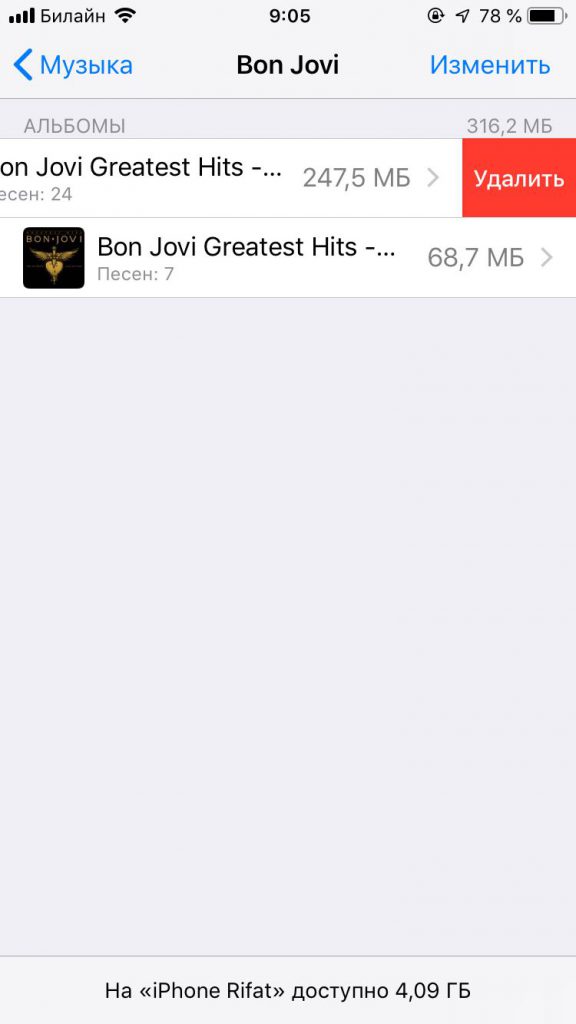
Удаление ненужных программ
Возвращаясь к самому первому и важному скриншоту можно увидеть, самые жирные программы и игры. В моем случае, это Rayman Adventures, который я скачал как-то давным давно, попробовал и сейчас он мне совершенно не нужен. Что бы удалить его, достаточно нажать на программу в списке, а затем выбрать одно из действий — сгрузить игру или удалить. Конкретно эту игру я удаляю, но другие можно будет сгрузить, для сохранения достижений…
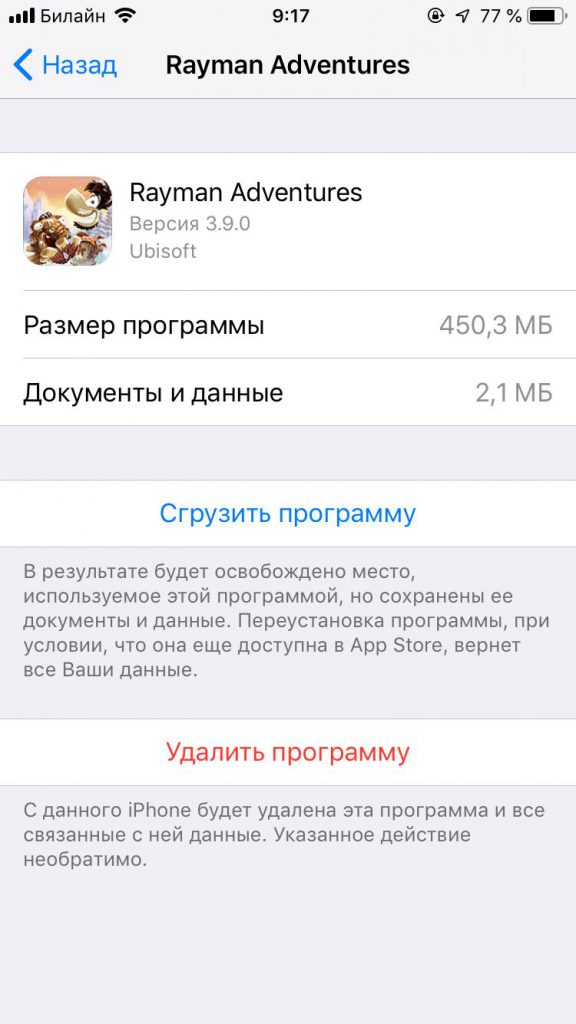
Удаление Facebook, Instagram и VK
Нет, я не призываю полностью выпиливаться из соцсетей и переходить на здоровый образ жизни. Я предлагаю удалить эти программы, а затем вновь скачать их из App Store. Дело в том, что внутри этих социальных программ сохраняется куча мусора, кэша, который вам особо и не нужен. Порой я вижу, как FB или Instagram занимают по 1 Гб памяти, что очень много для программ, работающим исключительно в онлайне!
Суть трюка в том, что мы удаляя ПО и скачивая его вновь из магазина, мы, по факту, ничего не меняем, кроме того, что удаляем кэш из программы! Вероятно в 23 веке iOS научится не только удалять ПО и сгружать его, но и отдельно удалять содержимое программ, как это умел Android в 20 веке…
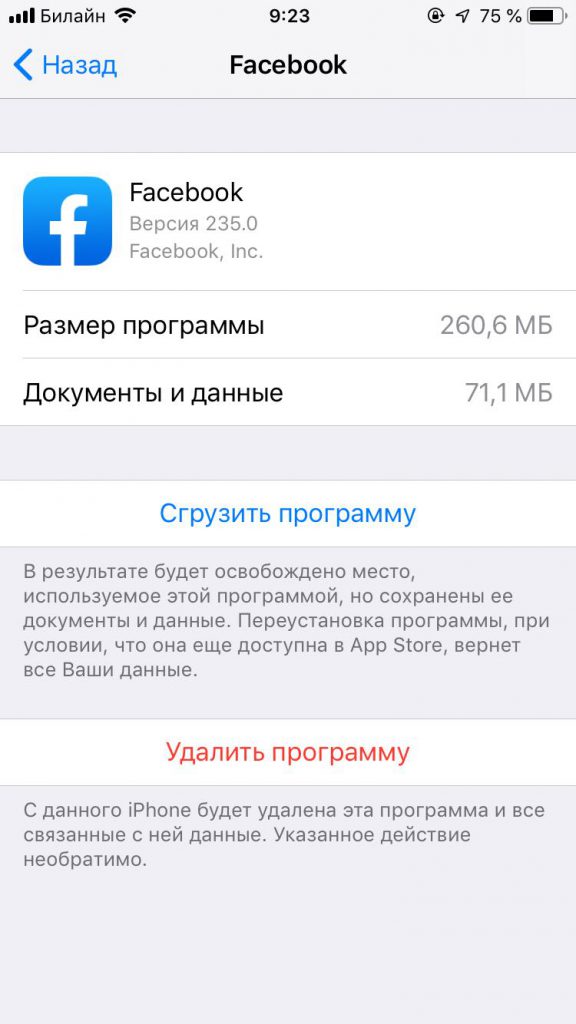
Удалить Другое из iPhone или iPad
Пожалуй, это самая загадочная область в полоске занятого места! Серая раздражающая область неизвестного. Но на деле, внутри спрятано все то, что iOS не смогла разложить на фото, программы и медиа, в том числе всякий мусор и кэш. В Android есть возможность очистить кэш, а вот iOS должна сама этим заниматься, но не всегда справляется. Мы поможем ей 🙂
Для начала надо создать резервную копию iPhone или iPad в iTunes или iCloud. А лучше и туда и туда, на всякий случай. Затем, нужно обнулить весь гаджет, пройдя по пути: Настройки — Основные — Сброс — Стереть контент и настройки.
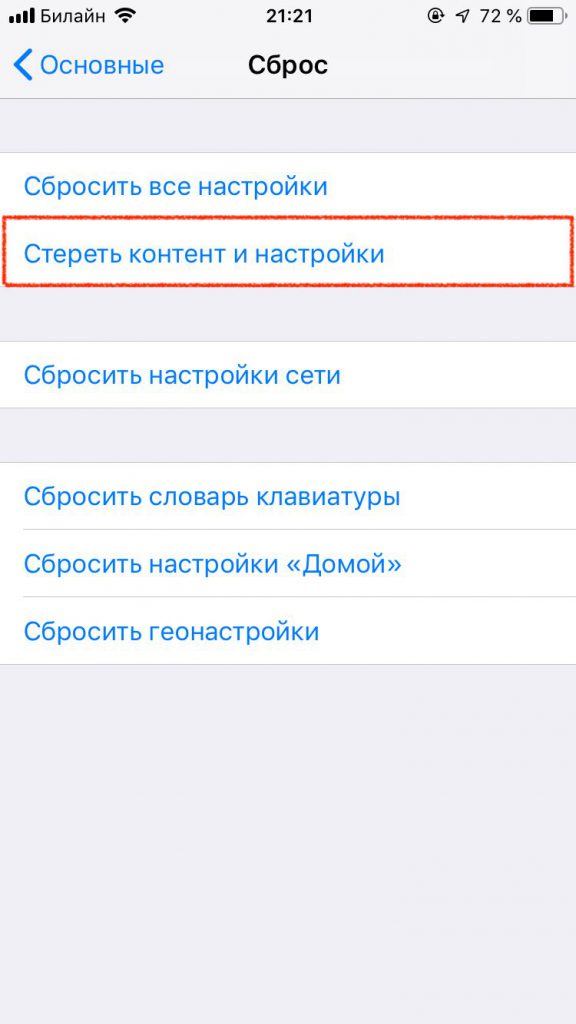
А после того, как iPhone будет полностью обнулен, его надо будет восстановить из любой резервной копии! Звучит страшновато, но это только первый раз. А если будут сложности, то вы сможете получить поддержку у меня 🙂
Кстати, пока писал статью, обнаружил глюк на своем iPhone. Содержимое программы AVPlayer РВ у меня отображалось неверно и занимало не полоску Программы, а Другое! Удалив ненужные фильмы из этого плеера я обнаружил, что Другое у меня сильно ужалось. Однако у жены, на аналогичном iPhone на той же iOS содержимое плеера правильно отображается на вкладке Программы, а другое все равно занимает достаточно много места… Полтергейст, да и только!
Итожим! Удалять лишний хлам и освобождать место на iPhone очень весело и увлекательно. Освободить место на iPhone, путем удаления всякой фигни, можно всего за пару часов, что бы очистить память для еще больше фигни 🙂 В этом деле есть только одна проблемка — главное сильно не увлекаться, а то потом на iPhone останутся только контакты и SMS…
Ну и если понравилась статья, то делимся ей в соцсетях, подписываемся на мои группы в и . При возможности берем в руки смартфоны друзей и близких и им помогаем освободить место, главное, что бы они это не заметили и не побили за произвол 🙂
